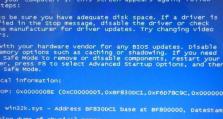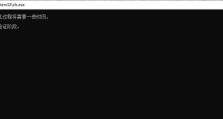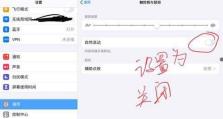解决笔记本开机慢的有效方法(提高笔记本开机速度的实用技巧)
在日常使用笔记本电脑时,很多人都会遇到笔记本开机慢的问题,这不仅会影响工作和学习效率,还会给用户带来不必要的困扰。本文将介绍一些有效的方法和技巧,帮助解决笔记本开机慢的问题,让您的电脑开机速度得到提升。

优化启动项
通过优化启动项,可以减少开机时自动启动的程序数量,从而提高开机速度。可以通过以下步骤进行操作:
1.打开任务管理器,点击“启动”选项卡;
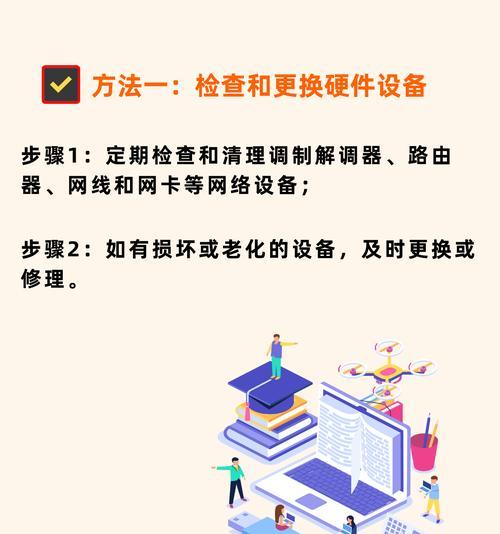
2.禁用不常用或不必要的启动程序;
3.保留必要的系统和常用程序,并将其启动项设置为“开启”。
清理硬盘垃圾文件
硬盘中的垃圾文件会占据大量存储空间,影响系统运行速度。清理硬盘垃圾文件可以加快硬盘读写速度,提高开机速度。具体步骤如下:
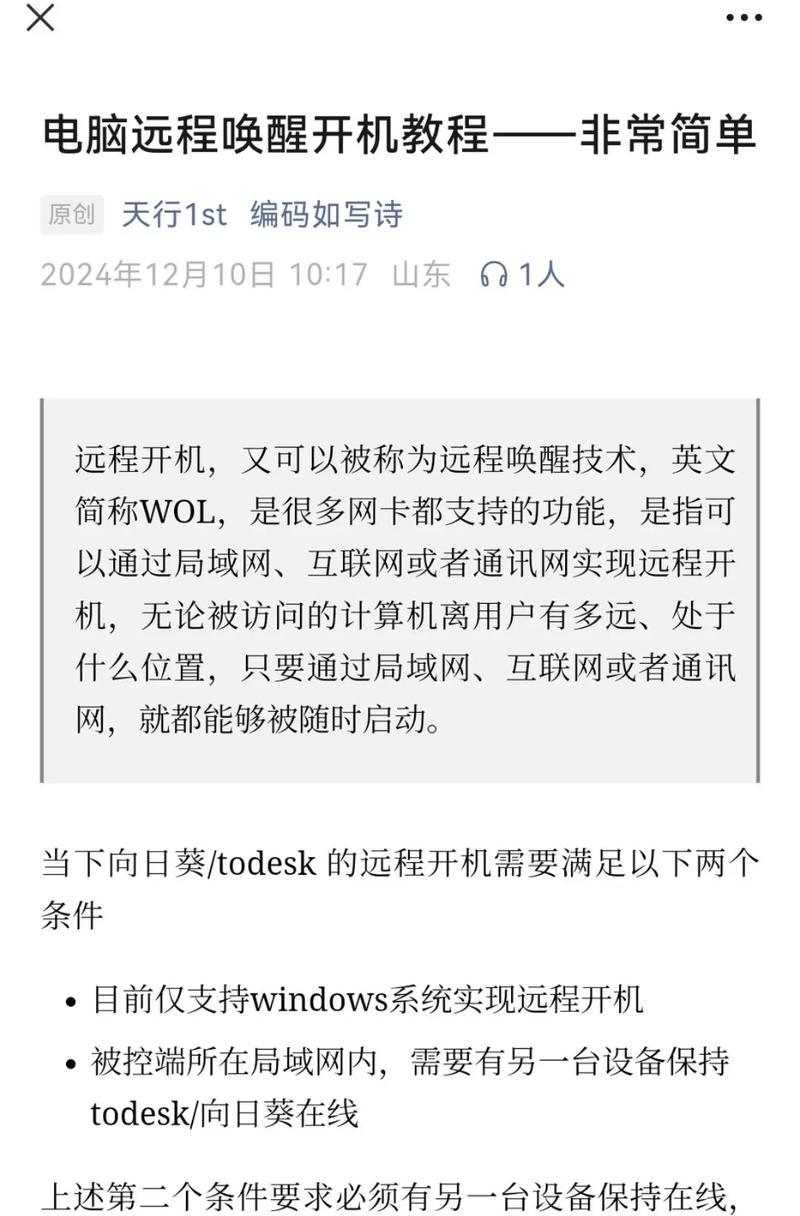
1.打开“我的电脑”或“此电脑”,右键点击系统所在硬盘(通常为C盘),选择“属性”;
2.在“常规”选项卡中,点击“清理硬盘空间”;
3.勾选垃圾文件、临时文件等需要清理的项目,点击“确定”。
升级系统和驱动
及时升级操作系统和相关驱动程序可以修复漏洞、提高系统性能,并解决一些与开机慢相关的问题。您可以按照以下步骤进行操作:
1.打开“设置”或“控制面板”,进入“系统与安全”或“系统”;
2.点击“Windows更新”或“自动更新”,检查并安装最新的操作系统更新;
3.进入电脑品牌官网或相关硬件厂商官网,下载最新的驱动程序,并按照说明进行安装。
检查磁盘错误
磁盘错误可能导致开机慢、系统崩溃等问题。通过检查和修复磁盘错误,可以提高硬盘的读写速度,加快开机速度。具体步骤如下:
1.打开“我的电脑”或“此电脑”,右键点击系统所在硬盘(通常为C盘),选择“属性”;
2.在“工具”选项卡中,点击“检查”或“错误检查”;
3.勾选“自动修复文件系统错误”和“扫描并尝试恢复坏扇区”,点击“开始”。
优化启动顺序
合理优化启动顺序可以加快系统加载时间,提高开机速度。您可以按照以下步骤进行操作:
1.打开“系统配置”(可通过搜索栏输入“msconfig”打开);
2.在“引导”选项卡中,点击“高级选项”;
3.勾选“多核处理器最大化使用”,将“已安装内存”的数值设置为您电脑的实际内存大小,点击“确定”。
使用固态硬盘(SSD)
固态硬盘(SSD)相比传统机械硬盘具有更快的读写速度,使用SSD可以显著提高开机速度。您可以考虑将电脑的系统盘更换为SSD来解决开机慢的问题。
清理系统垃圾文件
除了清理硬盘垃圾文件,清理系统垃圾文件也是提高开机速度的有效方法。可以通过以下步骤进行操作:
1.打开“运行”窗口(可通过快捷键Win+R打开),输入“%temp%”;
2.删除文件夹中的所有文件和文件夹;
3.打开“运行”窗口,输入“temp”,重复第二步的操作。
减少桌面图标
过多的桌面图标会影响系统加载时间,从而导致开机变慢。合理整理和减少桌面图标数量可以提高开机速度。
卸载不常用的软件
卸载不常用的软件可以释放硬盘空间,减少系统负担,从而提高开机速度。
优化系统内存
通过优化系统内存可以减少内存占用,提高系统响应速度和开机速度。可以通过以下步骤进行操作:
1.打开“开始菜单”,搜索并打开“性能监视器”;
2.在“内存”选项卡中,查看内存使用情况;
3.关闭不必要的后台程序和进程。
清理注册表
注册表中的无效项和冗余项会影响系统运行速度。清理注册表可以提高开机速度。可以使用可靠的注册表清理工具进行操作。
关闭自动更新和定时任务
自动更新和定时任务会在后台占用系统资源,影响开机速度。可以按照以下步骤关闭自动更新和定时任务:
1.打开“设置”或“控制面板”,进入“安全与更新”或“系统和安全”;
2.在“Windows更新”选项中,选择“暂停更新”或关闭自动更新;
3.打开“任务计划程序”(可通过搜索栏输入“任务计划程序”打开),禁用不必要的定时任务。
优化病毒防护软件设置
病毒防护软件在进行实时保护时会占用一定系统资源,影响开机速度。可以优化病毒防护软件的设置,减少对系统的影响。
重装操作系统
如果上述方法都无法解决开机慢的问题,可以考虑重装操作系统。重装操作系统可以清除系统中的冗余文件和无效设置,恢复系统的原生速度。
定期维护和清洁电脑
定期维护和清洁电脑是保持电脑性能良好的重要措施。及时清理灰尘,保持散热良好;定期清理硬盘垃圾文件和注册表,进行杀毒等操作,能够提高电脑的整体性能和开机速度。
通过优化启动项、清理硬盘垃圾文件、升级系统和驱动、检查磁盘错误等方法,可以有效解决笔记本开机慢的问题。此外,合理优化启动顺序、使用固态硬盘、清理系统垃圾文件、减少桌面图标等也能帮助提高开机速度。定期维护和清洁电脑也是保持电脑性能的重要措施。希望这些方法和技巧能够帮助您解决笔记本开机慢的问题,提升工作和学习效率。